Internetowy system net-Czynsze
System otwiera się domyślnie w zakładce net-Czynsze na stronie internetowej Spółdzielni sympatyczna.eu.
Jest ona dostępna dla wszystkich użytkowników, nawet tych, którzy się nie zalogują. Zawiera podstawowe informacje dotyczące zawartości strony. Znajduje się tu odnośnik do regulaminu korzystania ze strony dla użytkownika.
Aby założyć konto lokator powinien zgłosić się do siedziby Spółdzielni z dowodem osobistym. Po przekazaniu pracownikowi odpowiednich informacji takich jak np.: adres e-mail lokator otrzymuje tymczasowe hasło do pierwszego logowania. Podczas pierwszego logowania użytkownik zmienia hasło tymczasowe na docelowe hasło indywidualne (wymogi co do struktury hasła lokator otrzyma w ramach informacji pisemnej w czasie wizyty w Spółdzielni)
Informacje
W zakładce „Informacje” administrator może umieścić dowolne wiadomości dla odwiedzających stronę. Tej zakładki nie mogą oglądać użytkownicy niezalogowani.
Na pierwszym ekranie po wybraniu zakładki „Informacje” pojawia się lista utworzonych wiadomości z datą ich publikacji. Aby obejrzeć treść danej wiadomości, należy użyć odnośnika, którym jest jej tytuł.
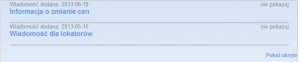
Jeśli użytkownik zdecyduje, że danej wiadomości nie chce już oglądać, może użyć umieszczonego obok niej odnośnika „nie pokazuj”. Spowoduje to ukrycie tej wiadomości. Wciskając przycisk „Pokaż ukryte” użytkownik może zobaczyć tematy, które wcześniej ukrył używając odnośnika „nie pokazuj”, wówczas na ekranie pojawi się lista zawierająca także te wiadomości.
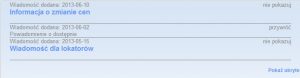
Jak widać na powyższej grafice, tytuł wiadomości oznaczonej jako ukryta napisany jest mniejszą czcionką. Nie jest on również odnośnikiem. Aby wiadomość przywrócić do stanu z możliwością jej oglądania, należy użyć umieszczonego obok niej odnośnika „przywróć”.
Kartoteki
Moje kartoteki
Po wejściu w zakładkę „Moje kartoteki” użytkownik zobaczy wszystkie kartoteki, jakie zostały mu przypisane przez pracownika Spółdzielni Mieszkaniowej. Każda z nich umieszczona jest w oddzielnej ramce. Na poniższym rysunku pokazana jest przykładowa ramka z kartoteką użytkownika.
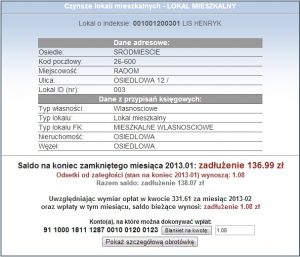
Rys. Kartoteka użytkownika z saldem.
Jak widać na Rys. oprócz danych adresowych znajdują się tu dane dodatkowe takie jak np. nieruchomość do jakiej należy dany budynek. Następnie umieszczone są informacje o saldzie. Pierwsze saldo dotyczy ostatnio zamkniętego księgowo miesiąca. Nie uwzględnia więc ono wpłat i naliczeń bieżących. Jeśli w ustawieniach systemu wybrano opcję pokazywania odsetek od zaległości przeterminowanych, to pod saldem pojawi się informacja o ew. kwocie naliczonych odsetek, a następnie wynik salda razem z odsetkami. Kolejna informacja dotyczy salda z uwzględnieniem bieżącego wymiaru opłat oraz wpłat dokonanych w okresie wykraczającym poza miesiąc zamknięty. Saldo bieżące może jednak nie być aktualne, jeśli od momentu dokonania (zaksięgowania) wpłaty w SM nie dokonano importu danych do net-Czynsze. Kolejnym elementem ramki z kartoteką jest ew. konto bankowe, na jakie użytkownik powinien dokonywać wpłat. Obok konta znajduje się przycisk „Blankiet na kwotę” generujący wypełniony danymi wydruk blankietu wpłat. Domyślnie na blankiecie wpisana będzie kwota, jaka wynika z bieżącego salda. Kwotę tę można jednak zmienić wpisując ją w pole edycji znajdujące się obok przycisku „Blankiet na kwotę” przed jego wciśnięciem.

Rys. Blankiet wpłat wygenerowany na podstawie danych z net-Czynsze
W dolnej części ramki każdej kartoteki umieszczony będzie przycisk „Pokaż szczegółową obrotówkę”, który przeniesie użytkownika do obrotówki dotyczącej danej kartoteki.
Obrotówka dla kartoteki

Rys. Obrotówka dla wybranej kartoteki
Obrotówka wskazanej przez użytkownika kartoteki wyświetla dane dotyczące wszelkich obrotów na tej kartotece. Tabela z danymi podzielona jest na kilka kolumn:
– rodzaj operacji / miesiąc,
– data operacji,
– termin płatności (jeśli kolumna ta jest włączona) / data uznania wpłaty,
– obroty WN /wynik miesiąca narastająco w skali roku,
– obroty MA / wynik miesiąca narastająco w skali roku,
– opis operacji / sald
Obroty przedstawione są historycznie od ustalonego momentu. Każdy rok rozpoczęty jest bilansem otwarcia, a każdy miesiąc zakończony wynikiem z obrotami narastająco od początku roku. Operacje obrotowe jakie mogą się znaleźć na obrotówce to: naliczenie miesięczne, korekta naliczenia, wpłata, korekta wpłaty, wpłata na poczet naliczonych odsetek, korekta odsetek. Obrotówkę można wydrukować używając odnośnika „Wydruk obrotówki”.
W każdym wierszu, w którym umieszczona jest stawka miesięczna, w prawej części tabeli znajduje się odnośnik „Pokaż szczegółowe naliczenia”, dzięki któremu użytkownik ma możliwość obejrzeć wszystkie składniki stawki czynszu.
Naliczenia

Rys. Tabela z naliczeniami stawki czynszowej.
Najbardziej istotnymi danymi w tabeli naliczeń są poszczególne składniki czynszu. Każdy składnik przedstawiony jest w postaci ceny jednostkowej, parametru, przez który jest mnożony dany składnik (np. liczba osób) oraz wyniku powyższego mnożenia, czyli naliczonej wartości składnika. Łączna kwota naliczonych składników daje sumę zgodną z miesięcznym naliczeniem czynszu.
W tabeli naliczeń znajdują się również dane adresowe, oraz dane dodatkowe (np. nieruchomość). Istnieje możliwość wydrukowania tabeli naliczeń używając odnośnika „Wydruk naliczeń”. Aby powrócić do obrotówki należy wcisnąć przycisk „Powrót”.
Edycja danych
Okno edycji danych daje użytkownikowi możliwość zmiany podstawowych danych takich jak hasło, czy adres email.

Najnowsze komentarze